반응형
# Windows 환경에서 Terraform을 설치하는 방법에 대해서 알아 보겠습니다.
1. 해당 url에 접근하여 테라폼을 다운로드 합니다.
https://www.terraform.io/downloads
Downloads | Terraform by HashiCorp
Terraform is an open-source infrastructure as code software tool that enables you to safely and predictably create, change, and improve infrastructure.
www.terraform.io
2. 다운받은 파일을 압축을 해제 후 CLI 모드를 활용하기 위해 파일을 환경변수에 등록 하도록 하겠습니다.
- 파일을 다운로드 후 압축을 해제

- 해제한 파일을 실행하기 위해 환경변수로 등록 > 경로를 알기쉽게 설정하기 위해 C:\Terraform 경로로 파일을 이동합니다. (C:\Terraform경로 안에 Terraform.exe 파일이 존재 해야 합니다. 그리고 환경변수는 아래와 같이 C:\Terraform을 넣습니다.)
3. 환경변수 등록
- 내컴퓨터 속성 > 고급 시스템 설정 > 환경변수 Path 편집 > 새로만들기 "C:\Terraform" 등록

4. 위와 같이 설정을 완료 후 vscode에서 정상적으로 실행되는지 확인
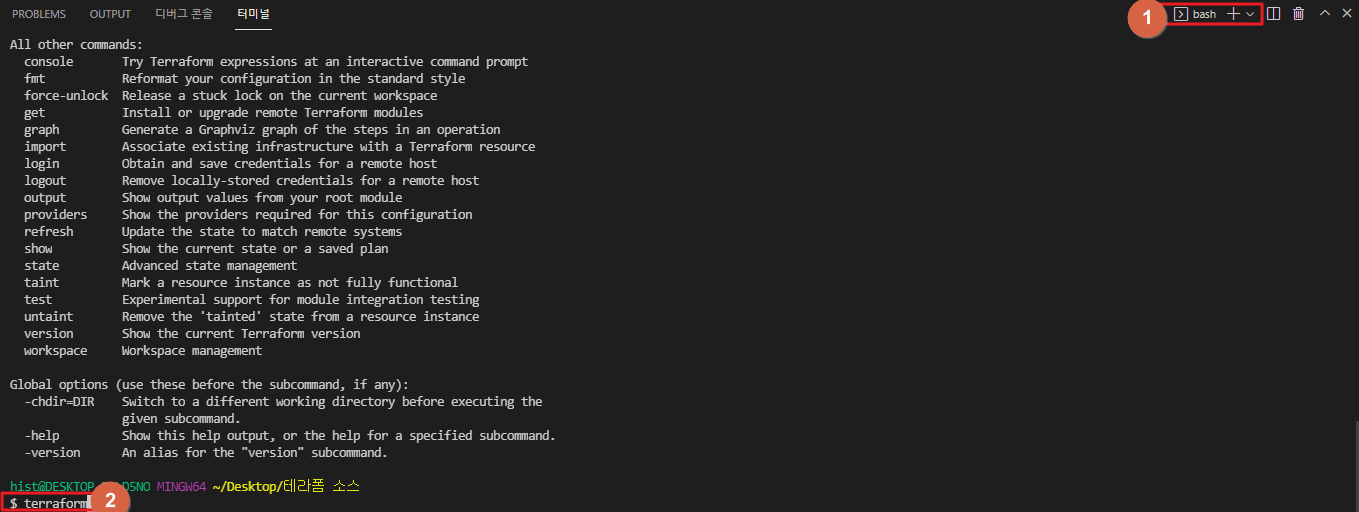
- 위와 같이 나오면 정상적으로 terraform이 설치 되었고, 사용도 가능하다라고 보면된다.
- 참고로, 위의 화면에서 우측 상단에 bash 말고 CMD 및 Powershell 에서도 terraform 명령어를 입력하면 동일하게 사용이 가능하다.
- 끝 -
반응형
'♻ Terraform(테라폼) > Terraform 기본 구성' 카테고리의 다른 글
| Terraform -target 을 활용한 특정 리소스 생성 및 삭제 방법 (0) | 2024.11.01 |
|---|---|
| Terraform으로 인프라를 구성할 때 알아야 할 기본 사항 (1) | 2024.11.01 |
| Terraform 버전과 관련한 내용 정리 (0) | 2024.11.01 |
| 테라폼이란 무엇이고 왜 사용 하는가? (0) | 2022.04.15 |
| AWS CLI 및 Terraform 설치 (0) | 2021.08.29 |
